
「デジタルと人」代表 そうへい


「デジタルと人」代表 そうへい
【現役】Webマーケター | エンジニア→広告代理店→フリーランス | 通算広告運用額は数十億円以上 | 担当したお客様 : ピザハット様、アデランス様、チューリッヒ生命様他多数 | 広告運用者兼人事 | Webマーケティングスクールの面接も担当 : マケキャン・ワナビーアカデミー他多数 | 海外移住🇵🇭(240907~)をしながら会社に縛られない働き方を発信中。
「Google広告ってどうやって出稿したら良いの?」
そんなお悩みをお持ちの方、まずはGoogle広告のアカウントを作る必要があるということをご存知ですか?
本記事ではGoogle広告を出稿するための準備として、Google広告のアカウント作成について解説していきます!
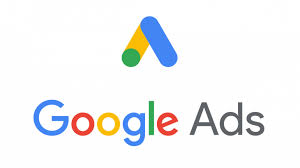
Google広告アカウントとは、Google広告を利用するために必要なアカウントのことです。
このアカウントを作成することでGoogle広告にログインし、広告を作成、管理、追跡することができます。
Google広告アカウントは無料で作成することができます。
また審査も必要ないので、すぐに利用を開始することができます。
Google広告を始めるためには、Googleアカウントが必要です。
すでにGmailや他のGoogleサービスを使用している場合は、そのアカウントを使用することができます。
まだアカウントを持っていない場合は、Googleアカウントを新規作成する必要があります。
広告アカウントを設定する際には、ビジネス名やビジネスに関連する連絡先情報(住所、電話番号、メールアドレスなど)を準備しておく必要があります。
Google広告を出稿するには、広告をクリックした先のウェブサイトが必要となります。
ユーザーが訪れた際に商品の購入やサービスの利用といった明確な行動を促すコンテンツやデザインが整っているか確認してください。
Google広告では、広告費用の支払い方法を設定する必要があります。
クレジットカードやデビットカード、場合によっては銀行振込など、利用可能な支払い方法を用意しておきましょう。
では実際にGoogleアカウントの作成方法について解説していきます。
作成手順は以下の通りです。
まずは公式HPにアクセスし、「今すぐ開始」をクリックします。
ビジネスの名前(お店やサービスの名前)とウェブサイトを入力します。
ウェブサイトには、宣伝する商品やサービスと関連性の高いページのURLを入力します。
関連するリンクがあれば設定し、なければ次に進みます。
キャンペーン目標を選択してくださいと表示されますが、「スキップ」を選択してください。後ほど設定が可能です。
次にキャンペーンタイプを選択する画面に移ります。
ここでも「スキップ」を選択し、その後「キャンペーンの作成を中止」を選択します。
日本で配信する場合はデフォルトの設定で「続行」をクリックします。
この設定は後から変更することができないため、慎重に選んで設定をしましょう。
お支払いプロファイルで「新しいお支払プロファイルを作成する」をクリックします。
項目にしたがって入力を進め、その後、お支払い方法としてクレジットカード情報を登録します。
電話での個別相談、メールでのヒントの項目は任意ですが、今後の広告運用でトラブルが発生した場合などにすぐに解決するためにも「はい」を選択しておきましょう。全て入力したら「送信」をクリックします。
これでアカウント開設に必要な最低限の情報の入力、開設が完了しました。
Google広告アカウント作成後、広告管理画面へ移動します。
管理画面の左側にある歯車マークのついた「管理者」を押して、各種設定から「連絡先情報」の入力を行います。
メインの連絡先、名前とメールアドレスを入力してください。
Google広告アカウントの作成手順はお分かりいただけたでしょうか。
Google広告アカウントが作成できましたら、実際に広告を作っていく流れとなります。
Google広告アカウントを作成するだけであれば数分でさくっとできてしまうので、まずはGoogle広告アカウントを作る準備を整えて、Google広告アカウントを作成してみてください。

